fengniao.com. All rights reserved . 北京蜂鸟映像电子商务有限公司(蜂鸟网 FENGNIAO.COM)版权所有
京ICP证 150110号 京ICP备 15000193号-2
违法和未成年人不良信息举报电话: 13001052615
举报邮箱: fengniao@fengniao.com
版权归蜂鸟网所有 转载请注明出处 文/刘中 摄影/陶子
一、更改Web画廊的颜色
根据自己的喜好,随心更换网页画廊各部分的颜色,是Lightroom个性化网页设计的重要功能之一,这些功能都存放在“Web”模块的一个名为“调色板”的面板中。简易、直观的操作会让您轻松的掌握它。
1、更改HTML画廊的颜色
·更改网页缩览页面的颜色
(1)在展开的“引擎”面板中选择“Lightroom HTML画廊”引擎。
(2)展开“调色板”调板,并点击“文本”右侧的色块,在弹出的文本“拾色器”中选择浅蓝色。并用同样的方法更改网页“背景”、“单元格”、“翻转”、“网格线”、“编号”的颜色,以及照片放大页面中“大图文本”、“大图衬底”的颜色。
·更改照片放大页面颜色
2、更改Flash画廊的颜色
·在展开的“引擎”面板中选择“Lightroom Flash画廊”引擎。
·展开“调色板”调板,并点击“文本”右侧的色块,在弹出的文本“拾色器”中选择浅蓝色。并用同样的方法更改网页“标题文本”、“菜单文本”、“标题”、“菜单”、“背景”、“边框”、“控件前景”、“空间背景”的颜色。
Tips:
单击Flash画廊页面左上角的“查看”按钮,在弹出菜单中选择“幻灯片放映”命令,以幻灯片的方式展示照片。再次单击“查看”按钮,在弹出菜单中选择“画廊”,便可转回到画廊展示界面。
键盘也能翻页,试试“← →”键
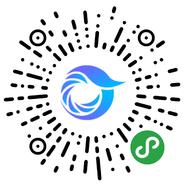
打开微信,点击底部的“发现”,使用
“扫一扫”即可将网页分享至朋友圈。